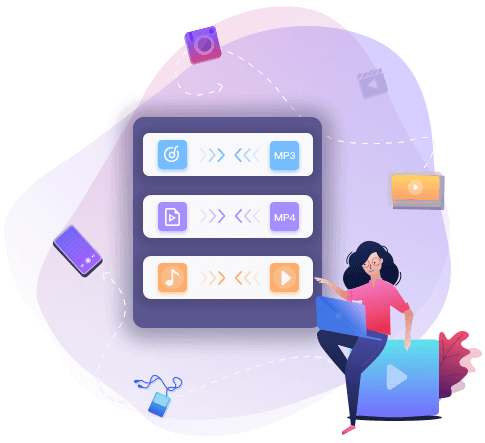「怎麼把mp4轉成mp3?不久之前我買了音樂影片是mp4格式,但現在我想轉檔mp3,這樣我就能在手機上聽音樂了。有沒有免費mp4轉檔mp3的工具或者線上mp4轉mp3也可以?有推薦的mp4轉mp3軟體嗎?」
快速認識:手動將副檔名.mp4名改為.mp3
有一種方法可以迅速將影片轉音檔,也就是將副檔名從.mp4改為.mp3。
注意:這個方法不是100%有用。在執行以下步驟之前,請先備份mp4影片。
步驟 1. 建立mp4的備份。
步驟 2. 將備份影片檔副檔名從MP4改成MP3:
右鍵點擊備份檔案 > 選擇「重新命名」> .mp4改.mp3 > 點擊「確定」。

步驟 3. 用音樂播放器或多媒體播放器播放MP3檔案。
如果有聽到音樂,那麼恭喜您已經成功轉檔mp3格式。如果什麼都聽不到,請使用下面的方法。
如何在Windows和Mac電腦上將 MP4 轉 MP3
下面提到的都是目前最熱門的轉MP3軟體,這些工具將幫助您在Windows、Mac、線上,甚至iOS和Android裝置上免費影片轉音檔:
# 1. EaseUS VideoKit
EaseUS VideoKit 是一款簡單但功能強大的影片轉 MP3 軟體,與Windows 11、10、8和7 相容。同時,支援所有主流多媒體檔案格式,如 MP4、MP3、AVI、MOV、MKV、VOB、DV 等。使用後您會發影片轉MP3 軟體不僅用起來順手,而且可以在一瞬完成轉檔。
在影片轉 MP3 軟體的幫助下,無損 MP3 轉 MP4,反之亦然。除了這些基本的轉檔功能之外,轉檔軟體還支援批量轉檔、自定義參數和高速轉換。所有這些功能將在轉檔的過程中予你更好的體驗。
主要功能:
- 支持1000多種影音格式
- 轉檔速度比其他轉檔軟體快30倍
- 輕鬆將音樂轉影片,反之亦然
- 無損品質
- 轉檔後合併檔案
在Windows上將MP4轉MP3的步驟:
步驟 1. 在您的PC上執行EaseUS Video Converter。在主界面左邊,選擇「音訊提取」。然後找到要提取音訊的影片檔,並將其拖曳到程式中。

步驟 2. 單擊「設定」>「音訊」>「MP3」設定輸出檔案格式。如果需要,您還可以點擊「編輯」按鈕來更改聲道、取樣率、位元速率和標題。

步驟 3. 單擊主界面底部的向下箭頭圖標更改儲存路徑。完成後,單擊「提取所有」以開始您的任務。

# 2. Movavi Video Converter
Movavi Video Converter 2024 支援SuperSpeed運算核心與硬體加速(例:Nvidia NVENC) ,提供業界知名的超高速轉換模式。本軟體可將 MP4 快速轉換成 MP3 檔案,能相容 Windows 11/10/8/7 64-bit和Mac OS X 10.15 起。
本軟體是一支提供180+多媒體影音格式轉檔之易用工具,匯入音訊:AAC、AC3、AIF、AIFF、AIFC、APE、AU、SND、F4A、FLAC、M4A、M4B、M4R、MKA、MP3、OGG、Opus、WAV、WMA、ADTS、ALAW、AMR、M2A……與其他。匯出格式:AAC、AC3、AIFF、AU、F4A、FLAC、M4A、M4B、M4R、MKA、MP3、OGG、WAV、WMA。
除了 MP4 音訊檔轉換 MP3 音訊檔之外,Movavi Video Converter 2024 也支援從 MP4 抽出音樂/聲音,例:音樂影片 MP4 轉變成MP3音檔。它內建簡易編輯器,可做音軌片段修剪與音量增減、音量正規化、消除雜音等。
本軟體提供影片、音訊、裝置、圖檔四大轉換。最新 Movavi Video Converter 2024 的 AI Upscaling 比以前強大,提供最高 8 倍之 AI 技術升級影片畫質!
優勢
- 超快速轉檔與硬體加速
- 內建編輯功能
- AI 升級影片畫質: 支援 2X/4X/8X
教學:Movavi Video Converter 的 MP4 轉 MP3 之操作如下。
步驟 1. 於 PC 或 Mac 安裝並啟動 Movavi Video Converter。
步驟 2. 從硬碟內匯入 MP4 檔案,亦可透過拖放方式。
步驟 3. 選取輸出格式。開「音訊」分頁,以存取可支援格式類別。
步驟 4. 點擊「MP3」展開清單,然後選一種想要之解析度項目,例:原始速率、128 kbps – 320 kbps等。
步驟 5. 除了每種格式的預設解析度清單。按左下角齒輪圖示還可調整自訂 MP3 參數。
步驟 6. 透過「儲存到…」指定目的地資料夾。
步驟 7. 按右下「轉換」即可處理 & 存檔。
#3. Windows Media Player
Windows Media Player可用於基於Windows的裝置,並且支援剪輯影片和變更媒體檔案副檔名,例如將MP4轉MP3。
優勢:
- 免費
- 支援Windows 7/8.1/10和Mac OS
使用Windows Media Player將MP4轉檔MP3的步驟:
步驟 1. 打開Windows Media Player,點擊「檔案」>「打開」,選擇要轉換成MP3的MP4檔。

步驟 2. MP4將在Windows Media Player中自動播放。
步驟 3. 在Windows Media Player上,選擇「組合管理」>「選項」。

步驟 4. 進入擷取音樂標籤,點擊「變更」,選擇一個安全的位置儲存轉換後的MP3檔,並設定格式為「MP3」。
步驟 5. 點擊「套用」和「確定」保存所有變更。

#4. VLC Media Player
VLC為一款免費和跨平台公開資源的多媒體播放器,可播放多數格式媒體檔,並且支援檔案格式轉換。您可以使用VLC多媒體播放器將MP4轉為MP3。 Windows和 Mac用戶都可以使用VLC將影片格式轉檔。
優勢:
- 免費
- 支援Windows、Mac OS、Linux、iOS和Android
如果您的電腦剛好安裝了此軟體,則可以按照下面步驟將您的MP4影片轉為MP3音訊:
步驟 1. 在電腦上啟動VLC Media Player,點擊「媒體」並選擇「轉換/儲存」。

步驟 2. 點擊「加入」以瀏覽並打開MP4檔案,然後點擊「Convert」。
步驟 3. 在設定檔中,選擇「Audio – MP3」,然後點擊「瀏覽」選擇儲存轉換後檔案的位置。

步驟 4. 點擊「開始」以開始轉換。
在此之後,您可以在電腦上瀏覽播放轉換後的MP3檔。
5. iTunes
iTunes是Apple.Inc生產的多媒體播放器,有提供音樂、電影、電視和Podcast等節目供用戶觀賞。
除了觀看線上節目、聆聽美妙的音樂,您還可以用該程式變更檔案副檔名,例如將MP4轉MP3或MP3轉MP4。
優勢:
- 免費
- 相容所有Windows和Mac作業系統
使用iTunes將MP4轉換為MP 的步驟:
步驟 1. 打開iTunes>編輯>偏好設定。
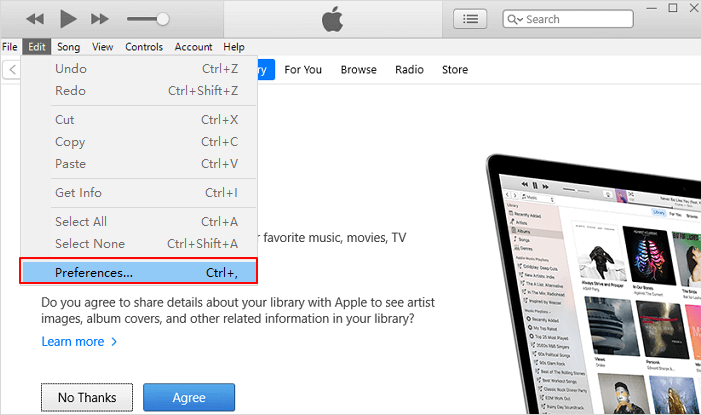
步驟 2. 進入一般>點擊「匯入設定」。

步驟 3. 在彈出選單中選擇要將MP4檔轉換為的編碼格式,點擊「確定」確認。

步驟 4. 從資料庫中選擇MP4檔,到檔案> 轉換>選擇「製作MP3版本」。

線上MP4轉MP3
除了在Windows和Mac電腦上使用MP4轉MP3軟體將影片轉成音樂之外,您也可以使用線上MP4轉MP3程式。大多數線上程式都不收費,不用擔心費用的問題。
優勢:
- 免費
- 支援Windows和Mac作業系統
劣勢:
- 線上的未知轉檔器有潛在的病毒感染風險
如果您最後決定使用線上MP4轉MP3工具,請一定選擇注意安全、較多人推薦的線上轉檔程式。以下幾個是獲得好評的線上轉檔程式,您可以隨意選一個轉檔工具將MP4轉換MP3:
- Onlinevideoconverter
- Zamzar (支援輸入URL轉檔,如YouTube影片URL)
- Convertio
- Online Audio Converter (支援從Google雲端/Dropbox/RUL檔案轉換)
在iPhone/Android上將MP4轉MP3
在手機上可以將MP4檔轉為MP3嗎?可以的,但您可能仍需要使用第三方轉檔應用程式。
以下是可以將MP4轉MP3的應用程式。提醒您,所有Android和iOS適用的應用程式都提供免費下載,但有些可能需要在應用程式內購買才能使用。
優勢:
- 免費&便攜
缺點:
- 某些應用程式需要在應用程式內購買後使用
iPhone手機mp4轉mp3:
Android手機mp4轉mp3:
結論
本文介紹了可靠且免費的轉檔軟體和應用程式,幫助您在Windows、Mac電腦、iOS和Android裝置上將MP4轉MP3。
除了將影片轉換為音訊外,如果您有更多的需求,例如從影片檔中提取音訊檔、合併影片、音樂和圖片或製作影片,EaseUS Video Editor都可以提供幫助。